So bezahlen Sie jemanden mit Apple Pay
Apfel Apple Zahlen Held / / March 24, 2020
Zuletzt aktualisiert am
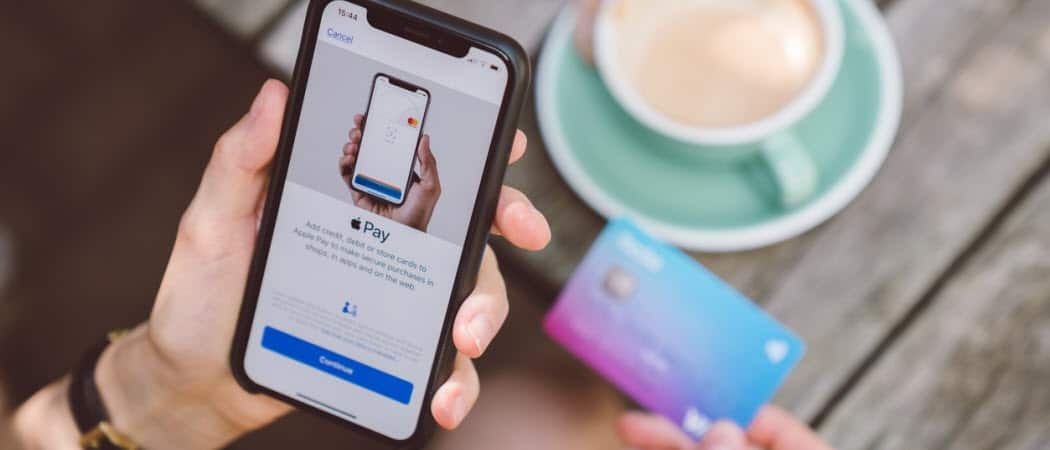
Wenn Sie ein Apple-Gerätebesitzer sind, ist die Verwendung von Apple Pay zum Bezahlen von Personen ein nützliches Tool. So senden Sie jemandem Geld mit Apple Pay.
Mit Apple Pay können Sie Einkäufe sowohl online (über das Internet und unterstützte Apps) als auch in physischen Einzelhandelsgeschäften mit unterstützten Apple-Geräten wie iPhone, iPad, Apple Watch und Mac tätigen. Es gibt verschiedene Möglichkeiten, die wir in a separater Beitrag. In diesem Artikel erfahren Sie, wie Sie Einzelpersonen wie Familienmitglieder oder Freunde, Geschäftspartner und dergleichen bezahlen.
Was ist Apple Pay?
Apple Pay wurde 2014 erstmals angekündigt und ist ein mobiler Zahlungs- und digitaler Brieftaschendienst von Apple. Apple Pay ist ursprünglich nur in den USA erhältlich und jetzt weltweit erhältlich. Der Support ist jedoch von Land zu Land unterschiedlich.
Auf iPhone, iPad und Apple Watch können Sie mit Apple Pay persönlich, über Apps oder über das Internet einkaufen. In Geschäften werden Transaktionen über ein kontaktloses Point-of-Sale-Terminal in Verbindung mit einer Zwei-Faktor-Authentifizierung abgewickelt. Zusätzlich zu Ihrem Gerät müssen Sie Ihre Touch-ID, Gesichts-ID, PIN oder Ihren Passcode eingeben, um eine Transaktion abzuschließen. Dieselbe Sicherheit schützt online getätigte Einkäufe, einschließlich solcher, die über Webbrowser getätigt werden.
Senden von Geld an andere Apple Pay-Benutzer
Für Zahlungen von Person zu Person können Sie die Nachrichten-App auf dem iPhone, iPad oder der Apple Watch verwenden.
Auf dem iPhone oder iPad
- Tippen Sie auf Mitteilungen App auf Ihrem mobilen Gerät.
- Starte ein neues Gespräch oder wählen Sie eine bestehende.
- Wählen Sie das Apple Pay-Taste. Wenn Sie es nicht sehen, tippen Sie auf Anwendungstaste Wählen Sie am unteren Rand Ihres Nachrichtenbildschirms die Schaltfläche Apple Pay.
- Wählen Sie das Betrag zu senden. Zapfhahn Tastatur anzeigen, im Bedarfsfall.
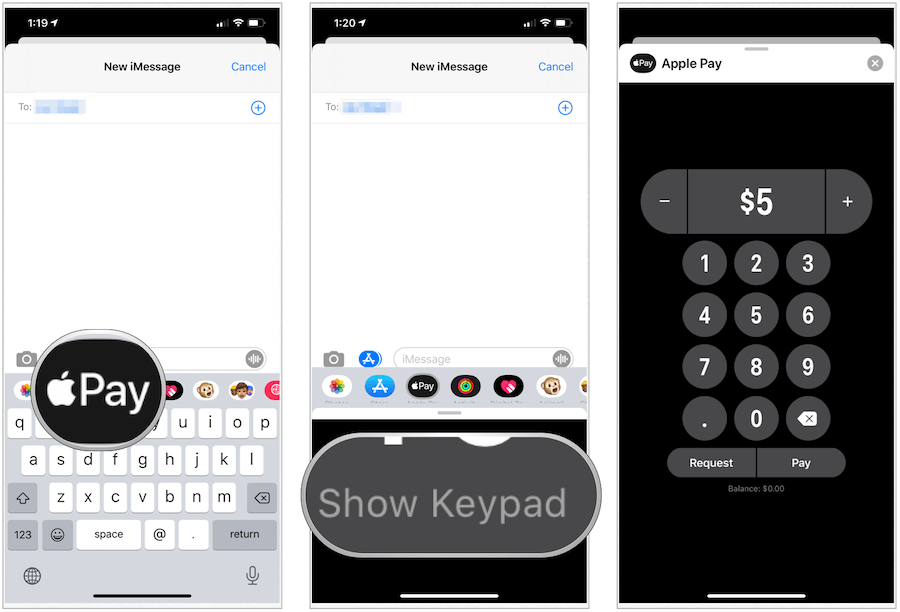
Weitermachen:
- Zapfhahn Zahlen.
- Füge hinzu ein Kommentar.
- Wählen Sie das Aufwärtspfeil.
- Falls zutreffend, ändern Sie Ihre Bezahlverfahren.
- Bestätigen Sie Ihre Zahlung mit Gesichtserkennung, Berührungsidentifikation, oder Ihre Passcode.
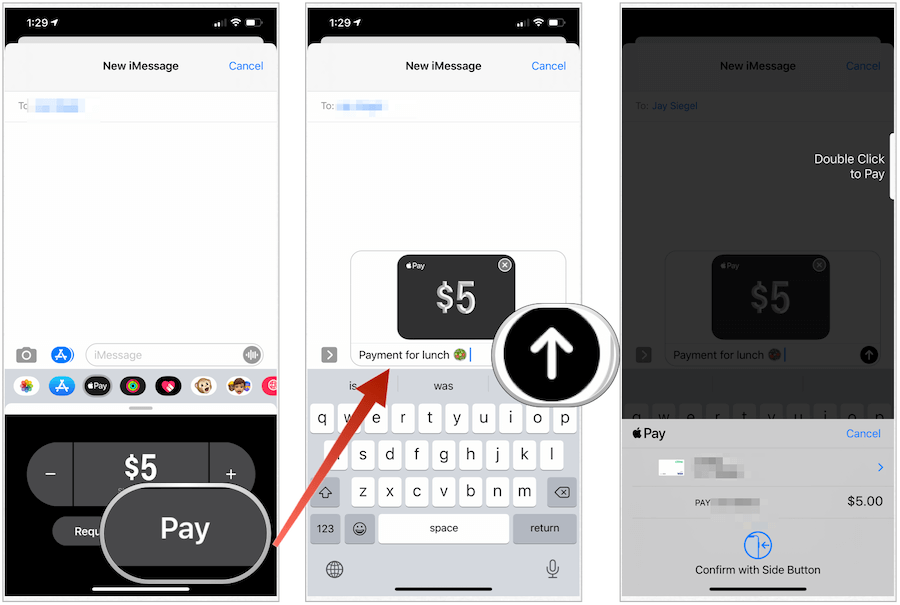
Zahlung stornieren
Wenn Sie eine Zahlung über die Nachrichten-App senden, muss diese von Ihrem Empfänger akzeptiert werden. Bis dahin können Sie die Zahlung bei Bedarf stornieren.
So stornieren Sie eine bestehende Zahlung:
- Tippen Sie auf Mitteilungen App auf Ihrem mobilen Gerät.
- Wählen Sie das Zahlung auf das Gespräch
- Zapfhahn Zahlung unter Neueste Transaktionen in der Wallet-App.
- Wählen Zahlung nochmal.
- Wählen Zahlung stornieren.
Wenn die Option "Zahlung stornieren" nicht angezeigt wird, hat die Person die Zahlung bereits akzeptiert. Je nach Bank oder Kartenaussteller kann es ein bis drei Werktage dauern, bis das Geld zurückerstattet ist.
Auf der Apple Watch
So zahlen Sie mit Ihrem tragbaren Gerät an jemanden:
- Öffne das Mitteilungen App.
- Starte ein neues Gespräch oder tippen Sie auf bestehende.
- Scrollen Sie nach unten und tippen Sie auf Apple Pay-Taste.
- Wähle aus Betrag zu senden.
- Zapfhahn Zahlen.
- Überprüfen oder stornieren Sie die Zahlung. Scrollen Sie nach unten, um eine andere Zahlungsmethode auszuwählen.
- Doppelklicken Sie auf Seitentaste das Geld senden.
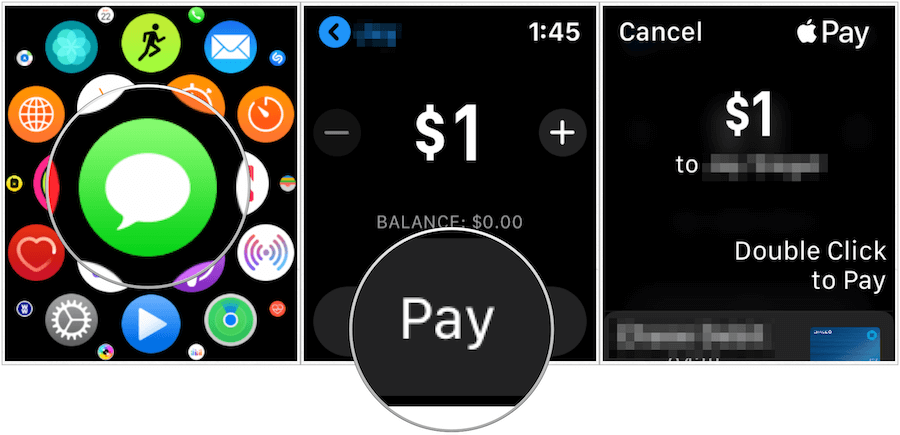
Geld an andere Apple Pay-Benutzer anfordern
Wenn Sie Geld für jemanden erwarten, können Sie eine Anfrage über Ihr Mobilgerät oder die Apple Watch senden.
- Tippen Sie auf Mitteilungen App auf Ihrem mobilen Gerät.
- Starte ein neues Gespräch oder wählen Sie eine bestehende.
- Wählen Sie das Apple Pay-Taste. Wenn Sie es nicht sehen, tippen Sie auf Anwendungstaste Wählen Sie am unteren Rand Ihres Nachrichtenbildschirms die Schaltfläche Apple Pay.
- Wählen Sie das Betrag auf Anfrage. Zapfhahn Tastatur anzeigen, im Bedarfsfall.
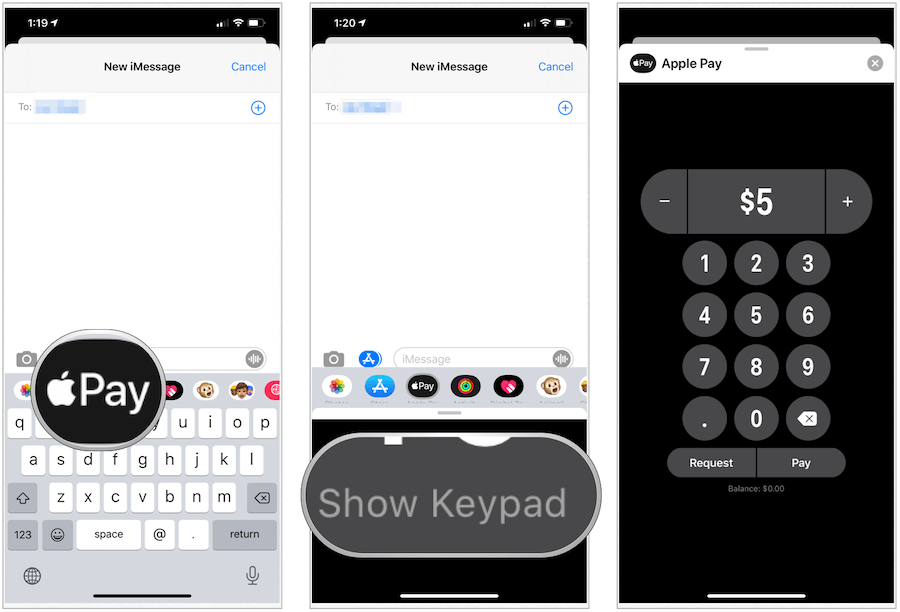
Nächster:
- Zapfhahn Anfrage.
- Füge hinzu ein Kommentar.
- Wählen Sie das Aufwärtspfeil.
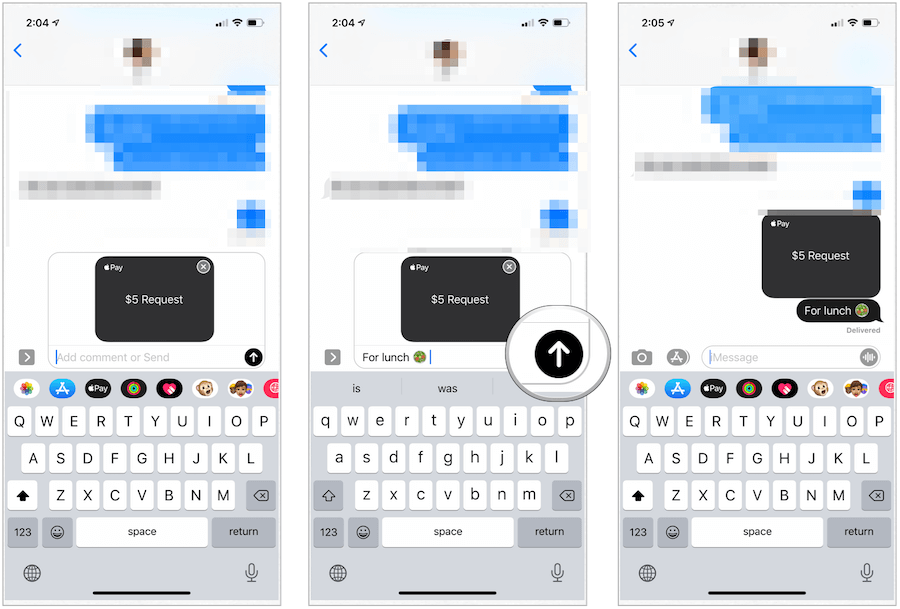
Hallo Siri
Sie können Apple Pay mit Siri auch auf dem iPhone oder der Apple Watch verwenden. Zum Beispiel können Sie sagen: "Hey Siri, senden Sie Jay 1 Dollar." Befolgen Sie die Schritte, um den Vorgang abzuschließen.
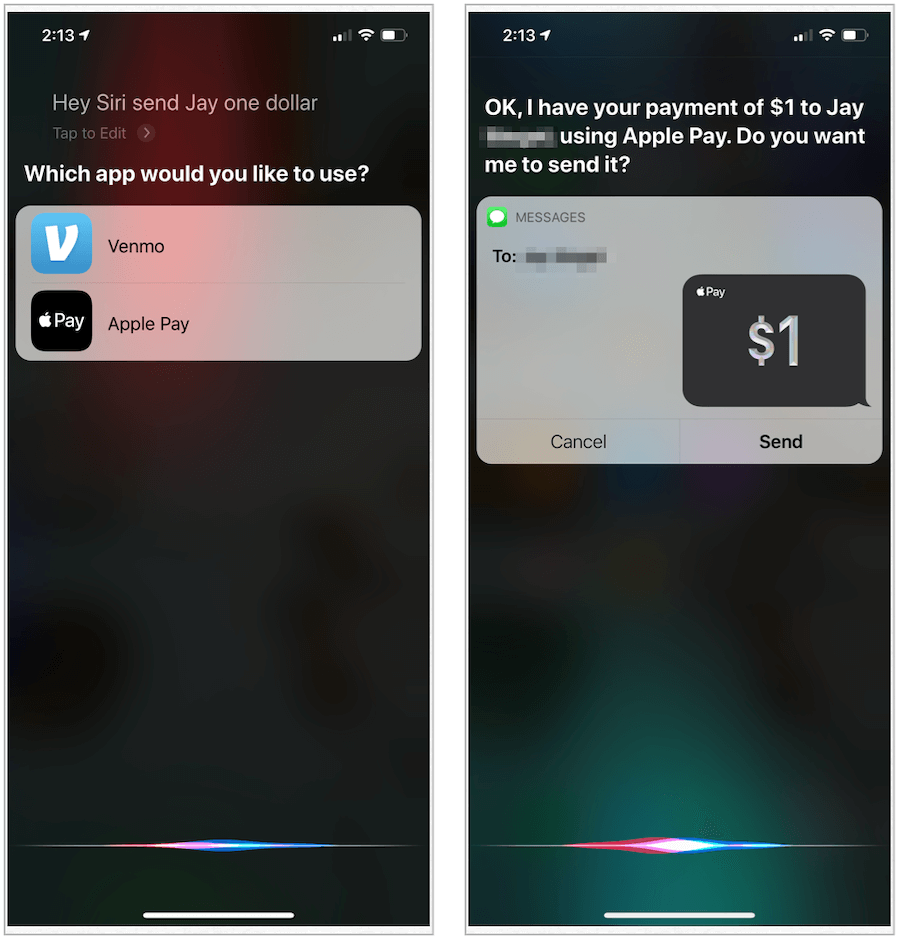
Noch besser: Sie können Ihre Zahlungen auf verschiedenen Geräten ausführen, darunter iPhone, iPad und Apple Watch.



